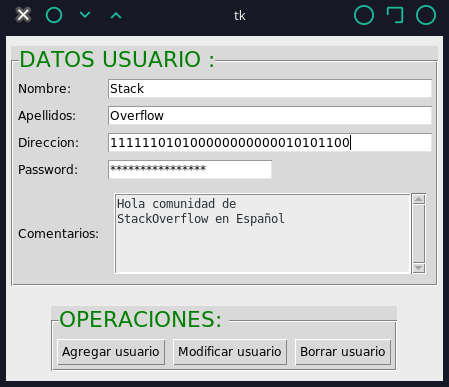Estoy aprendiendo a crear interfaces gráficas en Python usando tkinter y tengo el siguiente código en el cual quiero insertar un cuadro de texto para comentarios, pero siempre me genera error a partir de la linea 58. Quiero hacerlo a través de Ttk(), y no Tk().
No logro entender que es lo que pasa. He usado tanto Text(), como TextArea() y ninguno me funciona. Les agradezco mucho.
En esta ocasion estoy usando ttk() porque este modulo ofrece mejoras visuales con respecto a tk() y quiero aprender a manejarlo.
Aquí mi código:
import tkinter as tk
from tkinter import ttk
class Aplicacion:
"""En el método __init__ inmediatamente luego de crear el objeto de la clase Tk procedemos a crear el
primer LabelFrame y ubicarlo dentro de la ventana:"""
def __init__(self):
self.ventana1=tk.Tk()
s = ttk.Style()
#s.configure('Red.TLabelframe.Label', font=('Roboto Cn', 15, 'bold'))
s.configure('Red.TLabelframe.Label', font=('Roboto Condensed', 12))
s.configure('Red.TLabelframe.Label', foreground ='green')
#s.configure('Red.TLabelframe.Label', background='blue')
#lf = ttk.LabelFrame(root, text = "Test", style = "Red.TLabelframe")
self.labelframe1=ttk.LabelFrame(self.ventana1, text="DATOS USUARIO :", style = "Red.TLabelframe")
self.labelframe1.grid(column=0, row=0, padx=5, pady=10)
"""Para no hacer todo el algoritmo dentro del método __init__ implementamos el método login (aparte)
y desde acá hacemos su llamada:"""
self.login()
self.labelframe2=ttk.LabelFrame(self.ventana1, text="OPERACIONES: ", style = "Red.TLabelframe")
self.labelframe2.grid(column=0, row=1, padx=5, pady=10)
self.operaciones()
self.ventana1.mainloop()
# Implementamos el método login:
# El algoritmo del método login tiene por objetivo crear las 2 Label, 2 Entry y Button
# y añadirlos dentro del LabelFrame:
def login(self):
self.label1=ttk.Label(self.labelframe1, text="Nombre:")
self.label1.grid(column=0, row=0, padx=4, pady=4, sticky="w")
self.entry1=ttk.Entry(self.labelframe1, width=40)
self.entry1.grid(column=1, row=0, padx=4, pady=4)
self.label1=ttk.Label(self.labelframe1, text="Apellidos:")
self.label1.grid(column=0, row=1, padx=4, pady=4, sticky="w")
self.entry1=ttk.Entry(self.labelframe1, width=40)
self.entry1.grid(column=1, row=1, padx=4, pady=4)
self.label1=ttk.Label(self.labelframe1, text="Direccion:")
self.label1.grid(column=0, row=2, padx=4, pady=4, sticky="w")
self.entry1=ttk.Entry(self.labelframe1, width=40)
self.entry1.grid(column=1, row=2, padx=4, pady=4)
self.label2=ttk.Label(self.labelframe1, text="Password:")
self.label2.grid(column=0, row=3, padx=4, pady=4, sticky="w")
self.entry2=ttk.Entry(self.labelframe1, show="*", width=20)
self.entry2.grid(column=1, row=3, padx=4, pady=4, sticky="w")
self.label2=ttk.Label(self.labelframe1, text="Comentarios:")
self.label2.grid(column=0, row=4, padx=4, pady=4, sticky="w")
self.textoComentario=ttk.Text(labelframe1, width=30, height=5)
self.textoComentario.grid(column=1, row=4, padx=10, pady=10, sticky="w")
self.scrollVert=Scrollbar(miFrame, command=textoComentario.yview)
self.scrollVert.grid(column=2, row=4, sticky="nsew")
self.textoComentario.config(yscrollcommand=scrollVert.set)
# Implementamos el método operaciones:
# El método operaciones crea los 3 Button y los agrega al segundo LabelFrame:
def operaciones(self):
self.boton2=ttk.Button(self.labelframe2, text="Agregar usuario")
self.boton2.grid(column=0, row=0, padx=4, pady=4)
self.boton3=ttk.Button(self.labelframe2, text="Modificar usuario")
self.boton3.grid(column=1, row=0, padx=4, pady=4)
self.boton4=ttk.Button(self.labelframe2, text="Borrar usuario")
self.boton4.grid(column=2, row=0, padx=4, pady=4)
aplicacion1=Aplicacion()